- Γιατί η μονομαχία του Master Yu Gi Oh συνεχίζει να συντρίβεται;
- Διόρθωση: Yu Gi Oh Master Duel Crashing σε υπολογιστή
- 1. Ελέγξτε τις απαιτήσεις συστήματος
- 2. Ενημερώστε τα προγράμματα οδήγησης γραφικών
- 3. Ενημερώστε τα Windows
- 4. Εκτελέστε το παιχνίδι ως διαχειριστής
- 5. Κλείστε τις εργασίες εκτέλεσης στο παρασκήνιο
- 6. Ορίστε υψηλή προτεραιότητα στη Διαχείριση εργασιών
- 7. Επανεγκαταστήστε το DirectX (Τελευταίο)
- 8. Αναγκαστική εκτέλεση του παιχνιδιού στο DirectX 11
- 9. Απενεργοποιήστε το Τείχος προστασίας των Windows ή το πρόγραμμα προστασίας από ιούς
- 10. Ορίστε υψηλή απόδοση στις Επιλογές ενέργειας
- 11. Κλείστε το παιχνίδι από το Background Apps
- 12. Επανεγκαταστήστε το Microsoft Visual C++ Runtime
- 13. Εκτελέστε μια καθαρή εκκίνηση
- 14. Δοκιμάστε να απενεργοποιήσετε τις εφαρμογές επικάλυψης
- 15. Επαληθεύστε την ακεραιότητα των αρχείων παιχνιδιών στο Steam
- 16. Απενεργοποιήστε το Overclocking CPU ή GPU
- 17. Ενημερώστε το Yu Gi Oh Master Duel
- Πώς μπορώ να ενεργοποιήσω την επικάλυψη εντός παιχνιδιού στο Yu Gi Oh;
- Πώς να διορθώσετε τη μονομαχία Yu Gi Oh Master που δεν λειτουργεί στο Discord;
- Πώς μπορώ να διαγράψω τα αποθηκευμένα δεδομένα στη μονομαχία Yu Gi Oh Master;
- Η μονομαχία του Yu Gi Oh Master κολλάει στον υπολογιστή;
- Πώς να παίξετε Yu Gi Oh Master μονομαχία στο Discord;
- Πώς να διορθώσετε το παιχνίδι μονομαχίας Yu Gi Oh Master που δεν ανταποκρίνεται;
- Πώς να διορθώσετε τη διαφωνία δεν θα ανοίξει στον διακομιστή;
- Πώς να διορθώσετε ότι η επικάλυψη διχόνοιας μονομαχίας Yu Gi Oh Master δεν λειτουργεί;
- Πώς να διορθώσετε το Yu Gi Oh Master Duel δεν μπορεί να συνδεθεί με τον ελεγκτή;
- Δεν ξεκινά η μονομαχία YuYu-Gi-Oh Master;
- Πώς να διορθώσετε τη συντριβή της μονομαχίας του Yu Gi Oh Master στο PS4;
- Γιατί τα παιχνίδια μου συνεχίζουν να κολλάνε όταν χρησιμοποιώ την επικάλυψη κάμερας;
- Πώς να διορθώσετε το πρόβλημα συντριβής στη μονομαχία του Yu Gi Oh Master;
Yu-Gi-Oh! Το Master Duel είναι ένα από τα στρατηγικά βιντεοπαιχνίδια με κάρτες προσομοίωσης της Konami Digital Entertainment που κυκλοφόρησε στις 19 Ιανουαρίου 2022 και περιλαμβάνει μια οριστική ψηφιακή έκδοση του ανταγωνιστικού παιχνιδιού καρτών. Αν και αυτό το δωρεάν παιχνίδι έχει ήδη λάβει ως επί το πλείστον θετικές κριτικές στο Steam, πολλοί παίκτες αντιμετωπίζουν το πρόβλημα Yu Gi Oh Master Duel Crashing στον υπολογιστή ενώ προσπαθούν να το ξεκινήσουν ή κατά τη διάρκεια του παιχνιδιού.
Τώρα, εάν αντιμετωπίζετε επίσης ένα τέτοιο πρόβλημα, μπορείτε να δοκιμάσετε να ακολουθήσετε πλήρως αυτόν τον οδηγό αντιμετώπισης προβλημάτων. Εκτός από το πρόβλημα της κατάρρευσης της εκκίνησης, φαίνεται ότι οι παίκτες του Yu Gi Oh Master Duel αντιμετωπίζουν επίσης προβλήματα μαύρης οθόνης, καθυστερήσεις, τραύλισμα, πτώση καρέ και πολλά άλλα. Η Konami Digital Entertainment είναι γνωστή για την αποκλειστική υποστήριξή της και την παροχή επιδιορθώσεων ενημερώσεων κώδικα, αλλά κατά κάποιο τρόπο τα παλαιότερα ή νεότερα σφάλματα εξακολουθούν να ενοχλούν πολύ τους παίκτες.
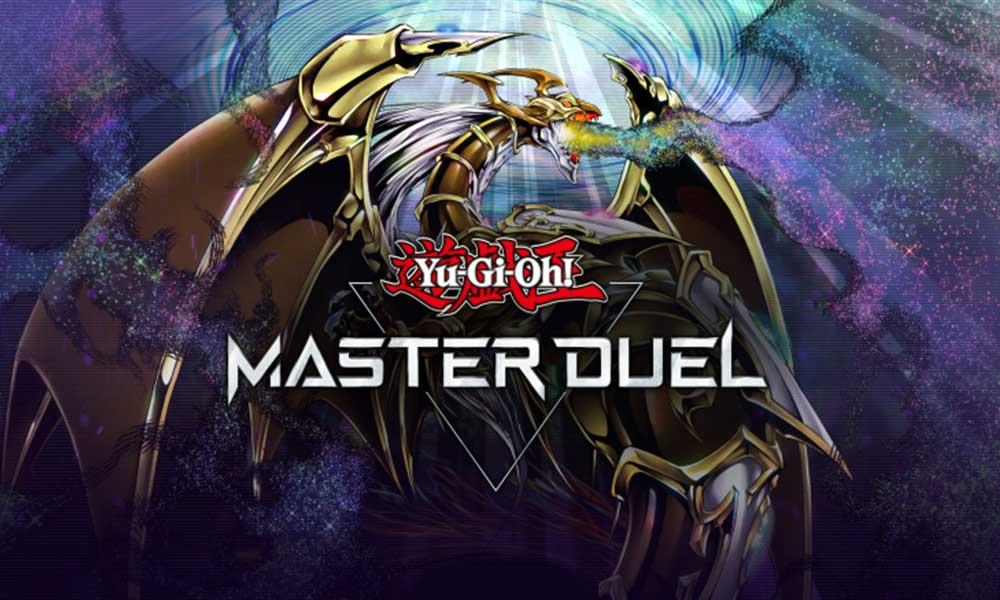
Γιατί η μονομαχία του Master Yu Gi Oh συνεχίζει να συντρίβεται;
Οι πιθανότητες είναι υψηλές οι παίκτες του Yu Gi Oh Master Duel να αντιμετωπίσουν το πρόβλημα κατάρρευσης της εκκίνησης στον υπολογιστή λόγω πολλών πιθανών λόγων όπως η παλαιότερη έκδοση ενημερωμένης έκδοσης κώδικα παιχνιδιού, παλιά προγράμματα οδήγησης GPU, άλλες εργασίες στο παρασκήνιο, προβλήματα με εφαρμογές εκκίνησης κ.λπ. το πρόγραμμα εκκίνησης παιχνιδιών, η παλιά έκδοση των Windows, η παλιά έκδοση του DirectX, τα προβλήματα με τα Microsoft Visual C++ Redistributables κ.λπ. ενδέχεται να προκαλέσουν πολλά προβλήματα με την εκκίνηση του παιχνιδιού.
Αξίζει επίσης να αναφέρουμε ότι τα ζητήματα που σχετίζονται με τις εφαρμογές επικάλυψης, η υπερχρονισμένη CPU/GPU, προβλήματα με το λογισμικό προστασίας από ιούς κ.λπ. ενδέχεται να έρχονται σε αντίθεση με την εκκίνηση του παιχνιδιού. Ως επί το πλείστον, το ζήτημα της συμβατότητας του παιχνιδιού μπορεί να διαδραματίσει σημαντικό ρόλο εάν η έκδοση του παιχνιδιού σας είναι ξεπερασμένη ή έχει προδιαγραφές χαμηλού επιπέδου. Καθώς γνωρίζετε τώρα τους λόγους, φροντίστε να ακολουθήσετε όλες τις παρακάτω λύσεις για να διορθώσετε αυτό το πρόβλημα.
Διαφημίσεις
Διόρθωση: Yu Gi Oh Master Duel Crashing σε υπολογιστή
Είναι περιττό να πούμε ότι τα περισσότερα παιχνίδια υπολογιστή έχουν πολλά προβλήματα όπως καθυστέρηση, τραυλισμός, πρόβλημα μαύρης οθόνης, πτώσεις FPS, πολλαπλές δυσλειτουργίες και πολλά άλλα. Ωστόσο, υπάρχουν μερικές λύσεις που αναφέρονται παρακάτω που θα λειτουργήσουν για εσάς.
Διαφήμιση
1. Ελέγξτε τις απαιτήσεις συστήματος
Συνιστάται να ελέγξετε τις απαιτήσεις συστήματος του παιχνιδιού για να βεβαιωθείτε ότι ο υπολογιστής σας είναι αρκετά ικανός να εκτελέσει το παιχνίδι σωστά. Εάν σε περίπτωση, η κατασκευή του υπολογιστή σας είναι παλαιότερη ή χαμηλή σε προδιαγραφές, τότε θα πρέπει να αναβαθμίσετε το παλιό υλικό για να τρέξει ομαλά το παιχνίδι. Εδώ παρέχουμε τόσο τις ελάχιστες όσο και τις προτεινόμενες απαιτήσεις συστήματος του παιχνιδιού Yu Gi Oh Master Duel.
Ελάχιστες Απαιτήσεις Συστήματος:
Διαφημίσεις
- Απαιτεί επεξεργαστή 64-bit και λειτουργικό σύστημα
- ΛΣ: Windows 10 Home (64bit) τελευταία αναθεώρηση
- Επεξεργαστής: Intel Core i5-7300U
- Μνήμη: 8 GB RAM
- Γραφικά: Intel(R) HD Graphics 620
- DirectX: Έκδοση 11
- Δίκτυο: Ευρυζωνική σύνδεση στο Διαδίκτυο
- Αποθήκευση: 16 GB διαθέσιμος χώρος
- Κάρτα ήχου: Επί του σκάφους
- Επιπρόσθετες σημειώσεις: Ανάλυση οθόνης 1280 x 720
Προτεινόμενες απαιτήσεις συστήματος:
- Απαιτεί επεξεργαστή 64-bit και λειτουργικό σύστημα
- ΛΣ: Windows 10 Home (64bit) τελευταία αναθεώρηση
- Επεξεργαστής: Intel Core i5-9400F
- Μνήμη: 8 GB RAM
- Γραφικά: NVIDIA GeForce GTX 1650
- DirectX: Έκδοση 11
- Δίκτυο: Ευρυζωνική σύνδεση στο Διαδίκτυο
- Αποθήκευση: 16 GB διαθέσιμος χώρος
- Κάρτα ήχου: Επί του σκάφους
- Επιπρόσθετες σημειώσεις: Ανάλυση οθόνης 1920 x 1080
2. Ενημερώστε τα προγράμματα οδήγησης γραφικών
Απαιτείται πάντα η ενημέρωση των προγραμμάτων οδήγησης γραφικών στο σύστημα Windows για την ομαλή εκτέλεση όλων των προγραμμάτων. Για να γινει αυτο:
- Κάντε δεξί κλικ στο Αρχικο ΜΕΝΟΥ να ανοίξει το Μενού γρήγορης πρόσβασης.
- Κάντε κλικ στο Διαχειριστή της συσκευής από τη λίστα.
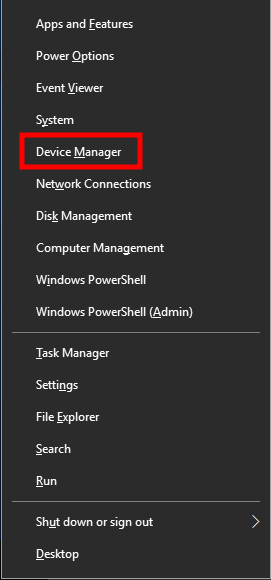
Διαφημίσεις
- Τώρα, διπλό κλικ στο Προσαρμογείς οθόνης κατηγορία για επέκταση της λίστας.
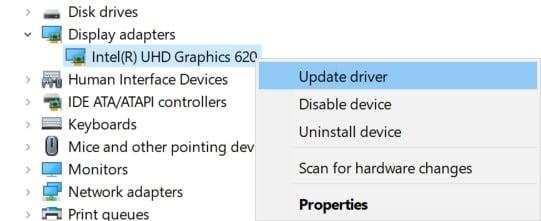
- Επειτα κάντε δεξί κλικ στο όνομα της ειδικής κάρτας γραφικών.
- Επιλέγω Ενημέρωση προγράμματος οδήγησης > Επιλέξτε Αναζητήστε αυτόματα προγράμματα οδήγησης.
- Εάν υπάρχει διαθέσιμη ενημέρωση, θα πραγματοποιήσει αυτόματη λήψη και εγκατάσταση της πιο πρόσφατης έκδοσης.
- Μόλις τελειώσετε, φροντίστε να επανεκκινήσετε τον υπολογιστή σας για να αλλάξετε εφέ.
Εναλλακτικά, μπορείτε να κατεβάσετε με μη αυτόματο τρόπο την πιο πρόσφατη έκδοση του προγράμματος οδήγησης γραφικών και να το εγκαταστήσετε απευθείας από τον επίσημο ιστότοπο του κατασκευαστή της κάρτας γραφικών σας. Οι χρήστες της κάρτας γραφικών Nvidia μπορούν να ενημερώσουν την εφαρμογή GeForce Experience μέσω του επίσημου ιστότοπου της Nvidia. Εν τω μεταξύ, οι χρήστες της κάρτας γραφικών της AMD μπορούν να επισκεφτούν τον ιστότοπο της AMD για το ίδιο.
3. Ενημερώστε τα Windows
Η ενημέρωση της έκδοσης του λειτουργικού συστήματος των Windows είναι πάντα απαραίτητη για τους χρήστες υπολογιστών καθώς και για τους παίκτες υπολογιστών για τη μείωση των δυσλειτουργιών του συστήματος, των προβλημάτων συμβατότητας και των σφαλμάτων. Εν τω μεταξύ, η τελευταία έκδοση περιλαμβάνει ως επί το πλείστον πρόσθετες δυνατότητες, βελτιώσεις, ενημερώσεις κώδικα ασφαλείας και πολλά άλλα. Να κάνω αυτό:
- Τύπος Windows + I πλήκτρα για να ανοίξετε το Ρυθμίσεις των Windows μενού.
- Στη συνέχεια, κάντε κλικ στο Ενημέρωση & Ασφάλεια > Επιλέξτε Ελεγχος για ενημερώσεις σύμφωνα με το Ενημερωμένη έκδοση για Windows Ενότητα.
- Εάν υπάρχει διαθέσιμη ενημέρωση λειτουργιών, επιλέξτε Λήψη και εγκατάσταση.
- Μπορεί να χρειαστεί λίγος χρόνος για να ολοκληρωθεί η ενημέρωση.
- Μόλις τελειώσετε, επανεκκινήστε τον υπολογιστή σας για να εγκαταστήσετε την ενημέρωση.
4. Εκτελέστε το παιχνίδι ως διαχειριστής
Φροντίστε να εκτελέσετε το αρχείο exe του παιχνιδιού ως διαχειριστής για να αποφύγετε τον έλεγχο του λογαριασμού χρήστη σχετικά με ζητήματα προνομίων. Θα πρέπει επίσης να εκτελέσετε το πρόγραμμα-πελάτη Steam ως διαχειριστής στον υπολογιστή σας. Για να γινει αυτο:
- Κάντε δεξί κλικ στο Yu Gi Oh Master Duel αρχείο συντόμευσης exe στον υπολογιστή σας.
- Τώρα, επιλέξτε Ιδιότητες > Κάντε κλικ στο Συμβατότητα αυτί.
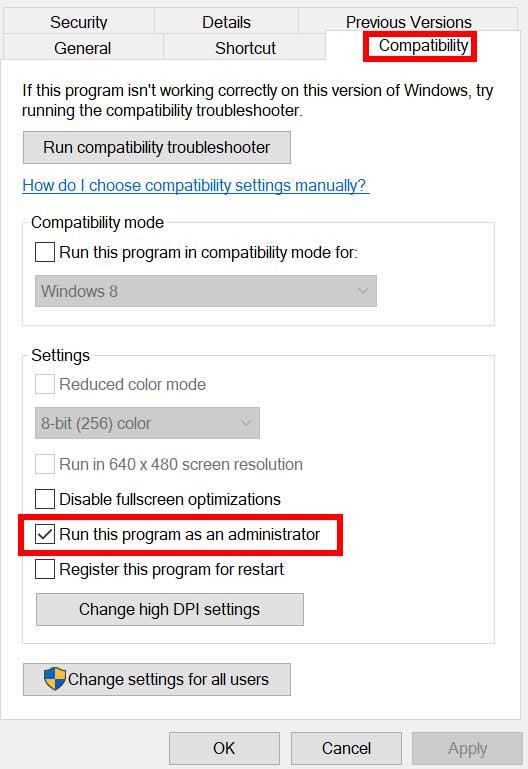
- Φροντίστε να κάνετε κλικ στο Εκτελέστε αυτό το πρόγραμμα ως διαχειριστής πλαίσιο ελέγχου για να το επισημάνετε.
- Κάντε κλικ στο Ισχύουν και επιλέξτε Εντάξει για να αποθηκεύσετε τις αλλαγές.
Φροντίστε να κάνετε τα ίδια βήματα και για τον πελάτη Steam. Θα σας βοηθήσει να διορθώσετε το πρόβλημα του παιχνιδιού Yu Gi Oh Master Duel στον υπολογιστή σας.
5. Κλείστε τις εργασίες εκτέλεσης στο παρασκήνιο
Οι περιττές εργασίες ή προγράμματα που εκτελούνται στο παρασκήνιο μπορεί να καταναλώσουν πολλούς πόρους του συστήματος, όπως η χρήση της CPU ή της μνήμης που κυριολεκτικά μειώνει την απόδοση του συστήματος.Ως εκ τούτου, τα προβλήματα κατάρρευσης, καθυστέρησης και μη φόρτωσης εκκίνησης εμφανίζονται αρκετά συχνά. Απλώς, κλείστε εντελώς όλες τις περιττές εργασίες που εκτελούνται στο παρασκήνιο. Για να γινει αυτο:
- Τύπος Ctrl + Shift + Esc πλήκτρα για να ανοίξετε το Διαχειριστής εργασιών.
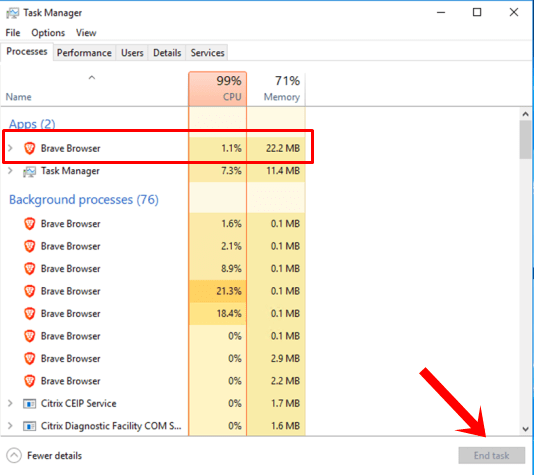
- Τώρα, κάντε κλικ στο Διαδικασίες καρτέλα > Κάντε κλικ για να επιλέξετε εργασίες που εκτελούνται άσκοπα στο παρασκήνιο και καταναλώνουν αρκετούς πόρους συστήματος.
- Κάντε κλικ στο Τέλος εργασίας για να το κλείσουμε ένα ένα.
- Μόλις τελειώσετε, επανεκκινήστε το σύστημά σας.
Τώρα, μπορείτε να ελέγξετε εάν έχετε διορθώσει το Yu Gi Oh Master Duel Crashing στον υπολογιστή σας ή όχι. Εάν όχι, ακολουθήστε την επόμενη μέθοδο.
6. Ορίστε υψηλή προτεραιότητα στη Διαχείριση εργασιών
Κάντε το παιχνίδι σας ως προτεραιότητα στο υψηλότερο τμήμα μέσω του Task Manager για να ενημερώσετε το σύστημα Windows να εκτελέσει το παιχνίδι σωστά. Για να γινει αυτο:
- Κάντε δεξί κλικ στο Αρχικο ΜΕΝΟΥ > Επιλέξτε Διαχειριστής εργασιών.
- Κάνε κλικ στο Διαδικασίες καρτέλα > Κάντε δεξί κλικ στο Yu Gi Oh Master Duel εργασία παιχνιδιού.
- Επιλέγω Ορισμός προτεραιότητας προς την Υψηλός.
- Κλείστε τη Διαχείριση εργασιών.
- Τέλος, τρέξτε το παιχνίδι Yu Gi Oh Master Duel για να ελέγξετε αν κολλάει στον υπολογιστή ή όχι.
7. Επανεγκαταστήστε το DirectX (Τελευταίο)
Θα πρέπει να δοκιμάσετε να εγκαταστήσετε ξανά την πιο πρόσφατη έκδοση του DirectX από το επίσημη ιστοσελίδα της Microsoft στον υπολογιστή / φορητό υπολογιστή σας. Απλώς πρέπει να κατεβάσετε και να εγκαταστήσετε το πακέτο εγκατάστασης του DirectX και να το εκτελέσετε. Λάβετε υπόψη ότι θα χρειαστείτε DirectX 11 ή νεότερη έκδοση για να εκτελέσετε σωστά το παιχνίδι Yu Gi Oh Master Duel.
8. Αναγκαστική εκτέλεση του παιχνιδιού στο DirectX 11
- Αρχικά, εκκινήστε τον πελάτη Steam > Μετάβαση σε ΒΙΒΛΙΟΘΗΚΗ.
- Εντοπίστε και κάντε δεξί κλικ στο Yu Gi Oh Master Duel παιχνίδι.
- Κάντε κλικ στο Ιδιότητες > Επιλέξτε ΓΕΝΙΚΟΣ από το αριστερό μενού του παραθύρου > Πληκτρολογήστε -dx11 σύμφωνα με το Επιλογές εκκίνησης.
- Τώρα, απλώς επιστρέψτε και ξεκινήστε το παιχνίδι. Εάν σας ζητηθεί, κάντε κλικ στο κουμπί επιλογής δίπλα στην επιλογή Αναπαραγωγή του Yu Gi Oh Master Duel.
9. Απενεργοποιήστε το Τείχος προστασίας των Windows ή το πρόγραμμα προστασίας από ιούς
Οι πιθανότητες είναι αρκετά υψηλές ότι ίσως η προεπιλεγμένη προστασία τείχους προστασίας του Windows Defender ή οποιοδήποτε πρόγραμμα προστασίας από ιούς τρίτου κατασκευαστή να εμποδίζει τη σωστή εκτέλεση των συνεχιζόμενων συνδέσεων ή των αρχείων του παιχνιδιού. Επομένως, φροντίστε να απενεργοποιήσετε ή να απενεργοποιήσετε προσωρινά την προστασία σε πραγματικό χρόνο και την προστασία τείχους προστασίας. Στη συνέχεια, θα πρέπει να δοκιμάσετε να εκτελέσετε το παιχνίδι για να ελέγξετε εάν το πρόβλημα Yu Gi Oh Master Duel Crashing σε υπολογιστή έχει διορθωθεί ή όχι. Για να γινει αυτο:
- Κάνε κλικ στο Αρχικο ΜΕΝΟΥ > Πληκτρολογήστε τείχος προστασίας.
- Επιλέγω Τείχος προστασίας του Windows Defender από το αποτέλεσμα αναζήτησης.
- Τώρα, κάντε κλικ στο Ενεργοποιήστε ή απενεργοποιήστε το τείχος προστασίας του Windows Defender από το αριστερό παράθυρο.
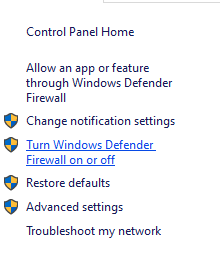
- Θα ανοίξει μια νέα σελίδα > Επιλέξτε το Απενεργοποιήστε το τείχος προστασίας του Windows Defender (δεν συνιστάται) επιλογή και για τα δύο Ρυθμίσεις ιδιωτικού και δημόσιου δικτύου.
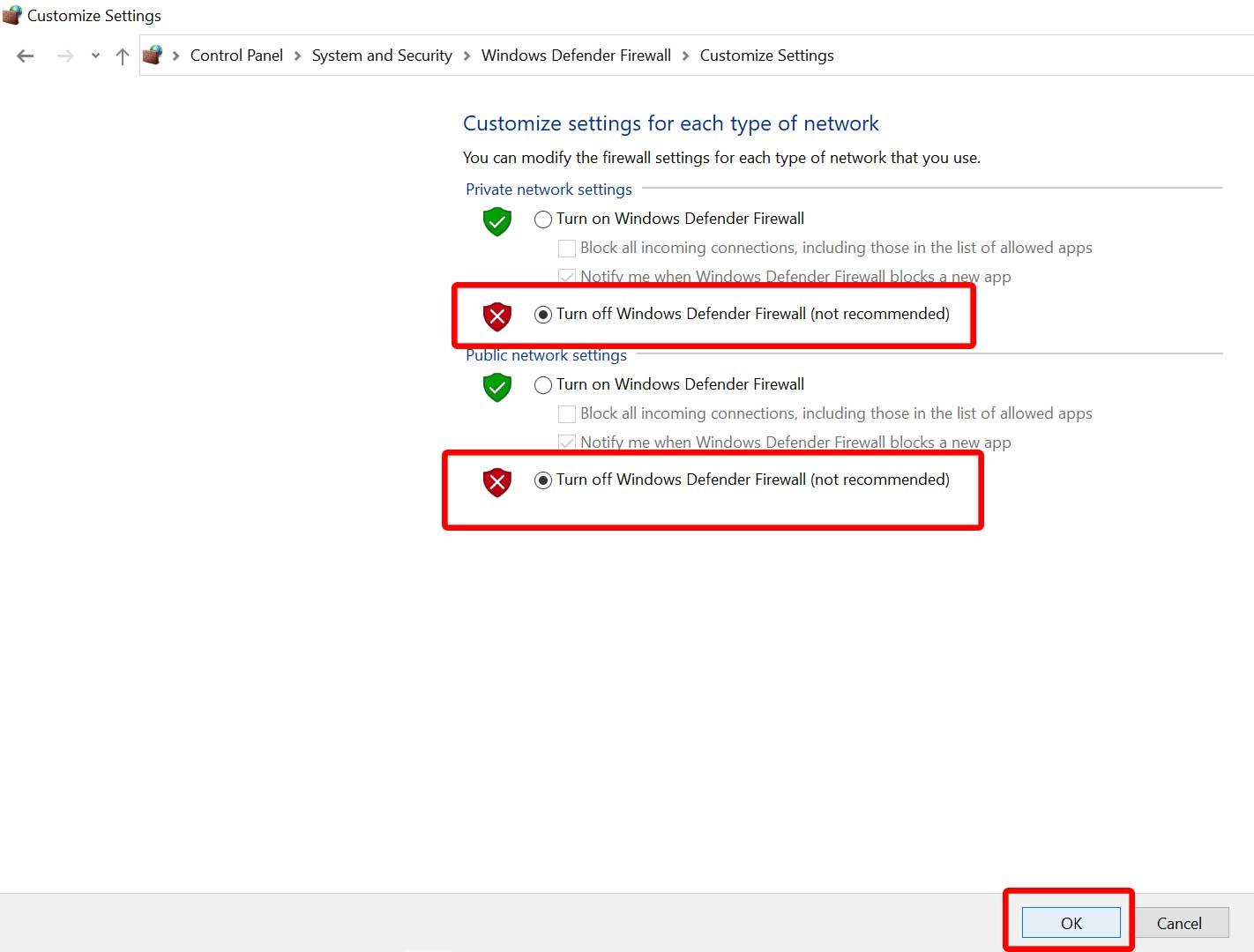
- Αφού επιλέξετε, κάντε κλικ στο Εντάξει για να αποθηκεύσετε τις αλλαγές.
- Τέλος, επανεκκινήστε τον υπολογιστή σας.
Ομοίως, πρέπει να απενεργοποιήσετε και την προστασία ασφαλείας των Windows. Απλώς ακολουθήστε τα παρακάτω βήματα:
- Τύπος Windows + I πλήκτρα για να ανοίξετε το Ρυθμίσεις των Windows μενού.
- Κάντε κλικ στο Ενημέρωση & Ασφάλεια > Κάντε κλικ στο Ασφάλεια των Windows από το αριστερό παράθυρο.
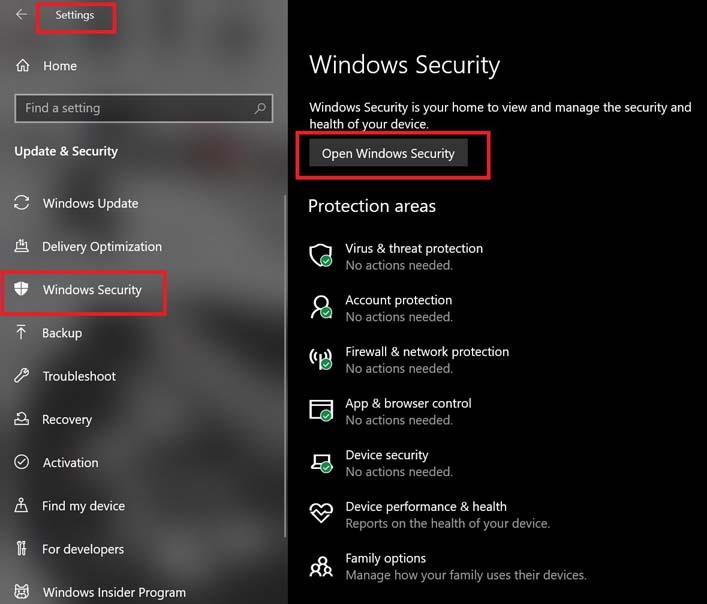
- Τώρα, κάντε κλικ στο Ανοίξτε την Ασφάλεια των Windows κουμπί.
- Παω σε Προστασία από ιούς και απειλές > Κάντε κλικ στο Διαχείριση ρυθμίσεων.
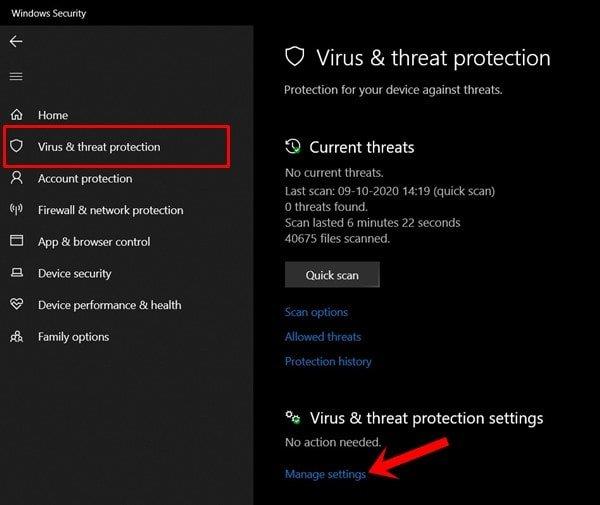
- Στη συνέχεια, θα χρειαστεί απλά σβήνω ο Προστασία σε πραγματικό χρόνο μεταβάλλω.
- Εάν σας ζητηθεί, κάντε κλικ στο Ναί για να προχωρήσετε περαιτέρω.
- Επιπλέον, μπορείτε επίσης να απενεργοποιήσετε Προστασία που παρέχεται από το σύννεφο, Προστασία από παραβίαση αν θέλεις.
10. Ορίστε υψηλή απόδοση στις Επιλογές ενέργειας
Εάν σε περίπτωση, το σύστημά σας των Windows εκτελείται σε κατάσταση ισορροπίας στις Επιλογές ενέργειας, απλώς ορίστε τη λειτουργία υψηλής απόδοσης για καλύτερα αποτελέσματα. Παρόλο που αυτή η επιλογή απαιτεί μεγαλύτερη κατανάλωση ενέργειας ή κατανάλωση μπαταρίας. Για να γινει αυτο:
- Κάνε κλικ στο Αρχικο ΜΕΝΟΥ > Πληκτρολογήστε Πίνακας Ελέγχου και κάντε κλικ σε αυτό από το αποτέλεσμα αναζήτησης.
- Τώρα, πηγαίνετε στο Υλικό και Ήχος > Επιλέξτε Επιλογές ενέργειας.
- Κάντε κλικ στο Υψηλή απόδοση για να το επιλέξετε.
- Φροντίστε να κλείσετε το παράθυρο και να κλείσετε πλήρως τον υπολογιστή σας.Για να το κάνετε αυτό, κάντε κλικ στο Αρχικο ΜΕΝΟΥ > Μετάβαση στο Εξουσία > ΤΕΡΜΑΤΙΣΜΟΣ ΛΕΙΤΟΥΡΓΙΑΣ.
- Μόλις απενεργοποιηθεί πλήρως ο υπολογιστής σας, μπορείτε να τον ενεργοποιήσετε ξανά.
Αυτό θα πρέπει να διορθώσει το πρόβλημα του Yu Gi Oh Master Duel Crashing στον υπολογιστή σας στις περισσότερες περιπτώσεις. Ωστόσο, εάν καμία από τις μεθόδους δεν λειτούργησε για εσάς, ακολουθήστε την επόμενη.
11. Κλείστε το παιχνίδι από το Background Apps
Εάν με κάποιο τρόπο το παιχνίδι Yu Gi Oh Master Duel εξακολουθεί να αντιμετωπίζει προβλήματα, φροντίστε να το απενεργοποιήσετε από τη λειτουργία Background Apps στον υπολογιστή σας. Να το πράξουν,
- Τύπος Windows + I πλήκτρα για να ανοίξετε το Ρυθμίσεις των Windows μενού.
- Κάντε κλικ στο Μυστικότητα > Κάντε κύλιση προς τα κάτω από το αριστερό παράθυρο και επιλέξτε Εφαρμογές φόντου.
- Κάντε κύλιση προς τα κάτω και αναζητήστε το Yu Gi Oh Master Duel τίτλος παιχνιδιού.
- Μόλις απενεργοποιήστε την εναλλαγή δίπλα στον τίτλο του παιχνιδιού.
- Μόλις τελειώσετε, κλείστε το παράθυρο και επανεκκινήστε τον υπολογιστή σας.
Αυτή η μέθοδος θα πρέπει να σας βοηθήσει. Ωστόσο, εάν αυτό δεν επιλύσει το πρόβλημα, μπορείτε να ακολουθήσετε την επόμενη μέθοδο.
12. Επανεγκαταστήστε το Microsoft Visual C++ Runtime
Βεβαιωθείτε ότι έχετε εγκαταστήσει ξανά το Microsoft Visual C++ Runtime στον υπολογιστή σας για να διορθώσετε πλήρως πολλά ζητήματα ή σφάλματα παιχνιδιού. Να κάνω αυτό:
- Πάτα το Windows πλήκτρο από το πληκτρολόγιο για να ανοίξετε το Αρχικο ΜΕΝΟΥ.
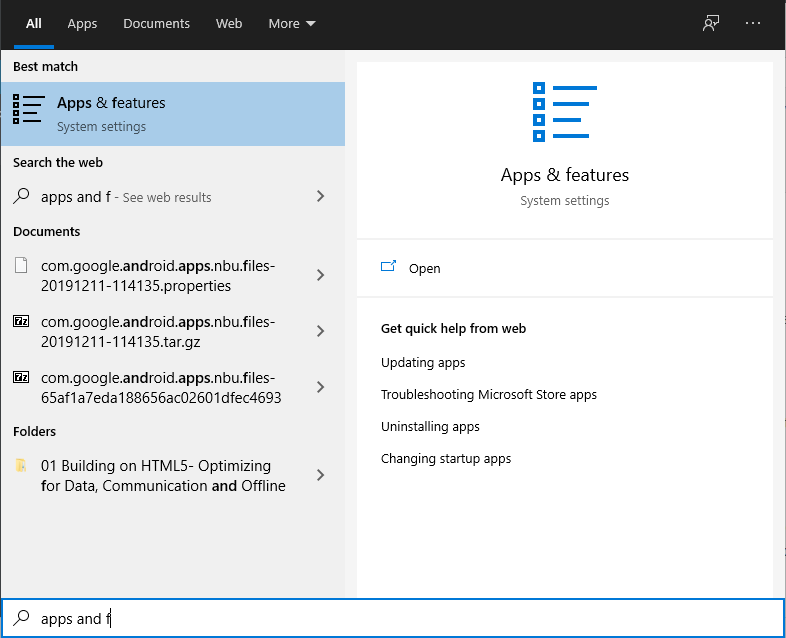
- Τύπος Εφαρμογές και δυνατότητες και κάντε κλικ σε αυτό από το αποτέλεσμα αναζήτησης.
- Τώρα, εντοπίστε το Microsoft Visual C++ πρόγραμμα(α) στη λίστα.
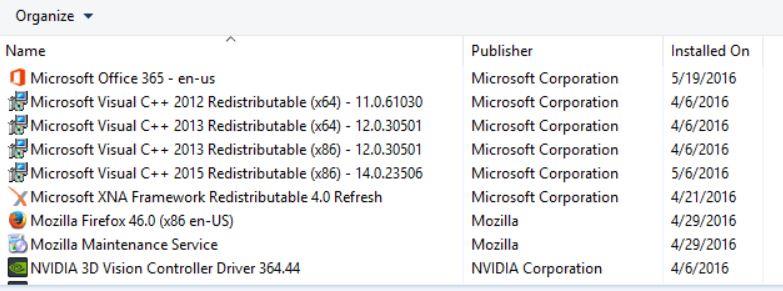
- Επιλέξτε κάθε πρόγραμμα και κάντε κλικ στο Απεγκατάσταση.
- Επισκεφθείτε το επίσημη ιστοσελίδα της Microsoft και κατεβάστε το πιο πρόσφατο Microsoft Visual C++ Runtime.
- Μόλις τελειώσετε, εγκαταστήστε το στον υπολογιστή σας και επανεκκινήστε το σύστημα για να αλλάξετε εφέ.
13. Εκτελέστε μια καθαρή εκκίνηση
Ορισμένες από τις εφαρμογές και τις υπηρεσίες τους ενδέχεται να ξεκινήσουν αυτόματα κατά την άμεση εκκίνηση του συστήματος. Σε αυτήν την περίπτωση, αυτές οι εφαρμογές ή οι υπηρεσίες θα χρησιμοποιούν σίγουρα πολλή σύνδεση στο διαδίκτυο καθώς και πόρους συστήματος. Εάν αισθάνεστε επίσης το ίδιο, φροντίστε να εκτελέσετε μια καθαρή εκκίνηση στον υπολογιστή σας για να ελέγξετε για το πρόβλημα. Να κάνω αυτό:
- Τύπος Windows + R πλήκτρα για να ανοίξετε το Τρέξιμο κουτί διαλόγου.
- Τώρα, πληκτρολογήστε msconfig και χτυπήστε Εισαγω για να ανοίξω Διαμόρφωση συστήματος.
- μεταβείτε στο Υπηρεσίες καρτέλα > Ενεργοποίηση του Απόκρυψη όλων των υπηρεσιών της Microsoft πλαίσιο ελέγχου.
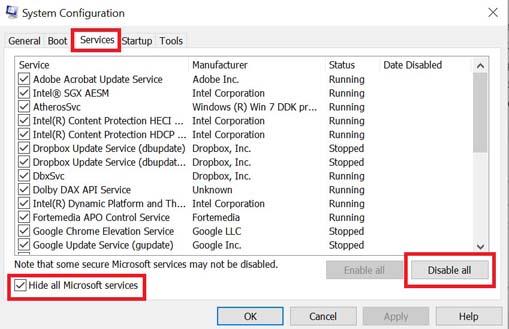
- Κάντε κλικ στο Απενεργοποίηση όλων > Κάντε κλικ στο Ισχύουν και μετά Εντάξει για να αποθηκεύσετε τις αλλαγές.
- Τώρα, πηγαίνετε στο Ξεκίνα καρτέλα > Κάντε κλικ στο Ανοίξτε τη Διαχείριση εργασιών.
- Θα ανοίξει η διεπαφή του Task Manager. Εδώ πηγαίνετε στο Ξεκίνα αυτί.
- Στη συνέχεια, κάντε κλικ στη συγκεκριμένη εργασία που έχει μεγαλύτερο αντίκτυπο εκκίνησης.
- Αφού επιλέξετε, κάντε κλικ στο Καθιστώ ανίκανο για να τα απενεργοποιήσετε από τη διαδικασία εκκίνησης.
- Κάντε τα ίδια βήματα για κάθε πρόγραμμα που έχει μεγαλύτερο αντίκτυπο εκκίνησης.
- Μόλις τελειώσετε, φροντίστε να επανεκκινήσετε τον υπολογιστή σας για να εφαρμόσετε τις αλλαγές.
14. Δοκιμάστε να απενεργοποιήσετε τις εφαρμογές επικάλυψης
Φαίνεται ότι μερικές δημοφιλείς εφαρμογές έχουν το δικό τους πρόγραμμα επικάλυψης που μπορεί τελικά να εκτελεστεί στο παρασκήνιο και να προκαλέσει προβλήματα με την απόδοση του παιχνιδιού ή ακόμα και προβλήματα εκκίνησης. Θα πρέπει να τα απενεργοποιήσετε για να διορθώσετε το πρόβλημα ακολουθώντας τα παρακάτω βήματα:
Απενεργοποίηση επικάλυψης Discord:
- Εκκινήστε το Διχόνοια εφαρμογή > Κάντε κλικ στο εικονίδιο με το γρανάζι στον πάτο.
- Κάντε κλικ στο Επικάλυμμα υπό Ρυθμίσεις εφαρμογής > Ανάβω ο Ενεργοποίηση επικάλυψης στο παιχνίδι.
- Κάνε κλικ στο Παιχνίδια καρτέλα > Επιλογή Yu Gi Oh Master Duel.
- Τελικά, σβήνω ο Ενεργοποίηση επικάλυψης στο παιχνίδι μεταβάλλω.
- Φροντίστε να επανεκκινήσετε τον υπολογιστή σας για να εφαρμόσετε αλλαγές.
Απενεργοποιήστε τη γραμμή παιχνιδιών Xbox:
- Τύπος Windows + I κλειδιά για άνοιγμα Ρυθμίσεις των Windows.
- Κάντε κλικ στο Παιχνίδι > Μετάβαση στο Μπάρα παιχνιδιών > Απενεργοποίηση Εγγράψτε κλιπ παιχνιδιού, στιγμιότυπα οθόνης και μεταδώστε χρησιμοποιώντας τη γραμμή παιχνιδιού επιλογή.
Εάν σε αυτήν την περίπτωση, δεν μπορείτε να μάθετε την επιλογή της Γραμμής παιχνιδιών, απλώς αναζητήστε την από το μενού Ρυθμίσεις των Windows.
Απενεργοποιήστε την επικάλυψη Nvidia GeForce Experience:
- Εκκινήστε το Nvidia GeForce Experience app > Μεταβείτε στο Ρυθμίσεις.
- Κάνε κλικ στο Γενικός καρτέλα > Καθιστώ ανίκανο ο Επικάλυψη εντός του παιχνιδιού επιλογή.
- Τέλος, επανεκκινήστε τον υπολογιστή για να εφαρμόσετε αλλαγές και ξεκινήστε ξανά το παιχνίδι.
Λάβετε επίσης υπόψη ότι θα πρέπει να απενεργοποιήσετε ορισμένες άλλες εφαρμογές επικάλυψης όπως το MSI Afterburner, το Rivatuner, το λογισμικό RGB ή οποιεσδήποτε άλλες εφαρμογές επικάλυψης τρίτων που εκτελούνται πάντα στο παρασκήνιο.
15. Επαληθεύστε την ακεραιότητα των αρχείων παιχνιδιών στο Steam
Εάν σε περίπτωση, υπάρχει κάποιο πρόβλημα με τα αρχεία του παιχνιδιού και με κάποιο τρόπο καταστραφεί ή λείπει, τότε φροντίστε να εκτελέσετε αυτήν τη μέθοδο για να ελέγξετε εύκολα για το πρόβλημα.
- Εκτόξευση Ατμός > Κάντε κλικ στο Βιβλιοθήκη.
- Κάντε δεξί κλικ επί Yu Gi Oh Master Duel από τη λίστα των εγκατεστημένων παιχνιδιών.
- Τώρα, κάντε κλικ στο Ιδιότητες > Μετάβαση στο Τοπικά Αρχεία.
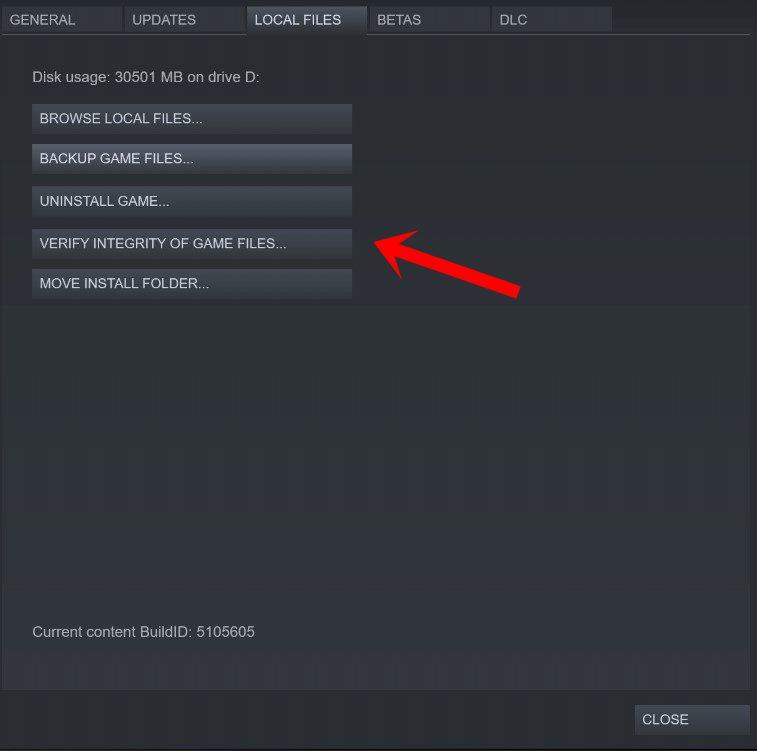
- Κάντε κλικ στο Επαληθεύστε την ακεραιότητα των αρχείων παιχνιδιού.
- Θα πρέπει να περιμένετε τη διαδικασία μέχρι να ολοκληρωθεί.
- Μόλις τελειώσετε, απλώς επανεκκινήστε τον υπολογιστή σας.
16. Απενεργοποιήστε το Overclocking CPU ή GPU
Αξίζει επίσης να αναφέρετε ότι δεν πρέπει να ενεργοποιήσετε το overclocking CPU/GPU στον υπολογιστή σας εάν το παιχνίδι σας κολλάει ή τραυλίζει πολύ. Μπορούμε να καταλάβουμε ότι το overclocking CPU/GPU μπορεί να έχει τεράστιο αντίκτυπο στη βελτίωση του παιχνιδιού, αλλά μερικές φορές μπορεί επίσης να προκαλέσει προβλήματα με το bottleneck ή τη συμβατότητα. Απλώς ρυθμίστε τη συχνότητα στην προεπιλογή για βέλτιστη απόδοση.
17. Ενημερώστε το Yu Gi Oh Master Duel
Σε περίπτωση που δεν έχετε ενημερώσει το παιχνίδι Yu Gi Oh Master Duel για λίγο, τότε φροντίστε να ακολουθήσετε τα παρακάτω βήματα για να ελέγξετε για ενημερώσεις και να εγκαταστήσετε την πιο πρόσφατη ενημέρωση κώδικα (αν είναι διαθέσιμη). Για να γινει αυτο:
- Ανοιξε το Ατμός πελάτης > Μετάβαση σε Βιβλιοθήκη > Κάντε κλικ στο Yu Gi Oh Master Duel από το αριστερό παράθυρο.
- Θα αναζητήσει αυτόματα τη διαθέσιμη ενημέρωση. Εάν υπάρχει διαθέσιμη ενημέρωση, φροντίστε να κάνετε κλικ Εκσυγχρονίζω.
- Μπορεί να χρειαστεί λίγος χρόνος για την εγκατάσταση της ενημέρωσης > Μόλις ολοκληρωθεί, φροντίστε να κλείσετε τον πελάτη Steam.
- Τέλος, επανεκκινήστε τον υπολογιστή σας για να εφαρμόσετε αλλαγές και, στη συνέχεια, δοκιμάστε να ξεκινήσετε ξανά το παιχνίδι.
Αυτό είναι, παιδιά. Υποθέτουμε ότι αυτός ο οδηγός ήταν χρήσιμος για εσάς. Για περαιτέρω απορίες, μπορείτε να σχολιάσετε παρακάτω.
FAQ
Πώς μπορώ να ενεργοποιήσω την επικάλυψη εντός παιχνιδιού στο Yu Gi Oh;
Κάντε κλικ στην επιλογή Επικάλυψη στις Ρυθμίσεις εφαρμογής > Ενεργοποιήστε την Ενεργοποίηση επικάλυψης στο παιχνίδι.Κάντε κλικ στην καρτέλα Παιχνίδια > Επιλέξτε Yu Gi Oh Master Duel. Τέλος, απενεργοποιήστε την εναλλαγή Ενεργοποίηση επικάλυψης στο παιχνίδι.
Πώς να διορθώσετε τη μονομαχία Yu Gi Oh Master που δεν λειτουργεί στο Discord;
Θα πρέπει να τα απενεργοποιήσετε για να διορθώσετε το πρόβλημα ακολουθώντας τα παρακάτω βήματα: Εκκινήστε την εφαρμογή Discord > Κάντε κλικ στο εικονίδιο με το γρανάζι στο κάτω μέρος. Κάντε κλικ στην επιλογή Επικάλυψη στις Ρυθμίσεις εφαρμογής > Ενεργοποιήστε την Ενεργοποίηση επικάλυψης στο παιχνίδι. Κάντε κλικ στην καρτέλα Παιχνίδια > Επιλέξτε Yu Gi Oh Master Duel.
Πώς μπορώ να διαγράψω τα αποθηκευμένα δεδομένα στη μονομαχία Yu Gi Oh Master;
Μεταβείτε στο μενού Ρυθμίσεις > Επιλογή αποθήκευσης. Επιλέξτε Αποθηκευμένα δεδομένα > Επιλέξτε Yu Gi Oh Master Duel. Πατήστε το κουμπί Επιλογές στο χειριστήριο > Επιλέξτε τα αποθηκευμένα αρχεία δεδομένων παιχνιδιού (ένα ή πολλά). Πατήστε Διαγραφή και επιβεβαιώστε την εργασία για να την ολοκληρώσετε.
Η μονομαχία του Yu Gi Oh Master κολλάει στον υπολογιστή;
Αν και αυτό το δωρεάν παιχνίδι έχει ήδη λάβει ως επί το πλείστον θετικές κριτικές στο Steam, πολλοί παίκτες αντιμετωπίζουν το πρόβλημα Yu Gi Oh Master Duel Crashing στον υπολογιστή ενώ προσπαθούν να το ξεκινήσουν ή κατά τη διάρκεια του παιχνιδιού. Τώρα, εάν αντιμετωπίζετε επίσης ένα τέτοιο πρόβλημα, μπορείτε να δοκιμάσετε να ακολουθήσετε πλήρως αυτόν τον οδηγό αντιμετώπισης προβλημάτων.
Πώς να παίξετε Yu Gi Oh Master μονομαχία στο Discord;
Εκκινήστε την εφαρμογή Discord > Κάντε κλικ στο εικονίδιο με το γρανάζι στο κάτω μέρος. Κάντε κλικ στην επιλογή Επικάλυψη στις Ρυθμίσεις εφαρμογής > Ενεργοποιήστε την Ενεργοποίηση επικάλυψης στο παιχνίδι. Κάντε κλικ στην καρτέλα Παιχνίδια > Επιλέξτε Yu Gi Oh Master Duel. Τέλος, απενεργοποιήστε την εναλλαγή Ενεργοποίηση επικάλυψης στο παιχνίδι.
Πώς να διορθώσετε το παιχνίδι μονομαχίας Yu Gi Oh Master που δεν ανταποκρίνεται;
Εάν με κάποιο τρόπο το παιχνίδι Yu Gi Oh Master Duel εξακολουθεί να αντιμετωπίζει προβλήματα, φροντίστε να το απενεργοποιήσετε από τη λειτουργία Background Apps στον υπολογιστή σας. Για να το κάνετε αυτό, πατήστε τα πλήκτρα Windows + I για να ανοίξετε το μενού Ρυθμίσεις των Windows. Κάντε κλικ στο Απόρρητο > Κάντε κύλιση προς τα κάτω από το αριστερό παράθυρο και επιλέξτε Εφαρμογές φόντου. Κάντε κύλιση προς τα κάτω και αναζητήστε τον τίτλο του παιχνιδιού Yu Gi Oh Master Duel.
Πώς να διορθώσετε τη διαφωνία δεν θα ανοίξει στον διακομιστή;
Εάν το Discord δεν ανοίγει ακόμα, παρόλο που δεν υπάρχουν προβλήματα διακομιστή, το επόμενο βήμα που θέλετε να κάνετε είναι να ανανεώσετε την τοπική προσωρινή μνήμη της εφαρμογής Discord.Δείτε πώς: Κλείστε αναγκαστικά το Discord μέσω του Task Manager. Στο πληκτρολόγιό σας, πατήστε το πλήκτρο Windows + R και πληκτρολογήστε %appdata% στο πλαίσιο διαλόγου Εκτέλεση. Πατήστε το πλήκτρο Enter.
Πώς να διορθώσετε ότι η επικάλυψη διχόνοιας μονομαχίας Yu Gi Oh Master δεν λειτουργεί;
Εκκινήστε την εφαρμογή Discord > Κάντε κλικ στο εικονίδιο με το γρανάζι στο κάτω μέρος. Κάντε κλικ στην επιλογή Επικάλυψη στις Ρυθμίσεις εφαρμογής > Ενεργοποιήστε την Ενεργοποίηση επικάλυψης στο παιχνίδι. Κάντε κλικ στην καρτέλα Παιχνίδια > Επιλέξτε Yu Gi Oh Master Duel. Τέλος, απενεργοποιήστε την εναλλαγή Ενεργοποίηση επικάλυψης στο παιχνίδι. Φροντίστε να επανεκκινήσετε τον υπολογιστή σας για να εφαρμόσετε αλλαγές. Πατήστε τα πλήκτρα Windows + I για να ανοίξετε τις Ρυθμίσεις των Windows.
Πώς να διορθώσετε το Yu Gi Oh Master Duel δεν μπορεί να συνδεθεί με τον ελεγκτή;
Θα σας προτείνουμε να διαγράψετε τα αποθηκευμένα δεδομένα παιχνιδιού στην κονσόλα PS4/PS5 για να ελέγξετε για το πρόβλημα. Μεταβείτε στο μενού Ρυθμίσεις > Επιλογή αποθήκευσης. Επιλέξτε Αποθηκευμένα δεδομένα > Επιλέξτε Yu Gi Oh Master Duel. Πατήστε το κουμπί Επιλογές στο χειριστήριο > Επιλέξτε τα αποθηκευμένα αρχεία δεδομένων παιχνιδιού (ένα ή πολλά).
Δεν ξεκινά η μονομαχία YuYu-Gi-Oh Master;
Yu-Gi-Oh! Το Master Duel είναι ένα δημοφιλές ανταγωνιστικό βιντεοπαιχνίδι με κάρτες που υπάρχει εδώ και περισσότερο από μια δεκαετία. Η Konami Digital Entertainment έχει κάνει εξαιρετική δουλειά με αυτόν τον τίτλο καθώς έχει λάβει κυρίως θετικές κριτικές στο Steam. Ωστόσο, φαίνεται ότι πολλοί παίκτες αντιμετωπίζουν την κατάρρευση της εκκίνησης ή το πρόβλημα μη εκκίνησης του παιχνιδιού.
Πώς να διορθώσετε τη συντριβή της μονομαχίας του Yu Gi Oh Master στο PS4;
Πατήστε Τα παιχνίδια και οι εφαρμογές μου > Επιλέξτε Εμφάνιση όλων > Μετάβαση στα παιχνίδια. Επιλέξτε την καρτέλα Έτοιμο για εγκατάσταση > Πατήστε Εγκατάσταση για το Yu Gi Oh Master Duel. Περιμένετε να ολοκληρωθεί η διαδικασία εγκατάστασης και, στη συνέχεια, επανεκκινήστε την κονσόλα. Αυτή η μέθοδος μπορεί να σας βοηθήσει να διορθώσετε το Yu Gi Oh Master Duel Crashing σε κονσόλες PS4, PS5 ή Xbox.
Γιατί τα παιχνίδια μου συνεχίζουν να κολλάνε όταν χρησιμοποιώ την επικάλυψη κάμερας;
Για να ελέγξετε για διένεξη με την επικάλυψη CAM, θα θέλετε να απενεργοποιήσετε το Game hooking.Αυτό μπορεί να βρεθεί στην ενότητα ρυθμίσεων της CAM στην ενότητα “Γενικά”, όπως φαίνεται στο GIF παρακάτω: Εάν μετά την απενεργοποίηση του Game Hooking, τα παιχνίδια σας εξακολουθούν να κολλάνε, ίσως χρειαστεί να ελέγξετε τα Windows για τυχόν σφάλματα κατά την εγκατάσταση του DirectX 12.
Πώς να διορθώσετε το πρόβλημα συντριβής στη μονομαχία του Yu Gi Oh Master;
Εάν σε περίπτωση, το πρόβλημα συντριβής παραμένει με το παιχνίδι Yu Gi Oh Master Duel, τότε φροντίστε να απεγκαταστήσετε και να εγκαταστήσετε ξανά το παιχνίδι στην κονσόλα. Θα πρέπει να διορθώσει το πρόβλημα.
